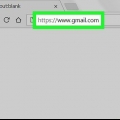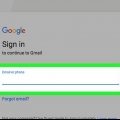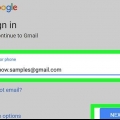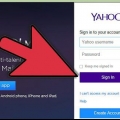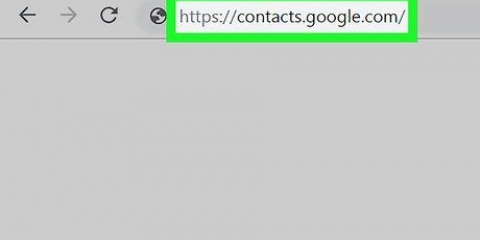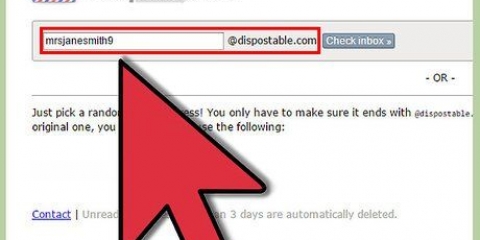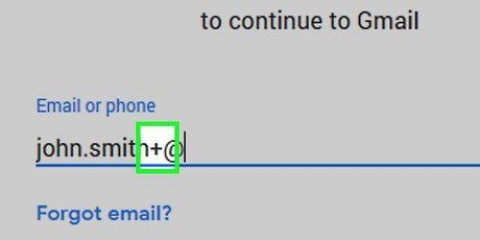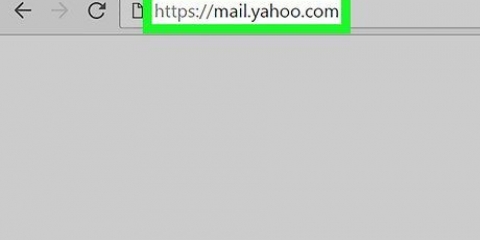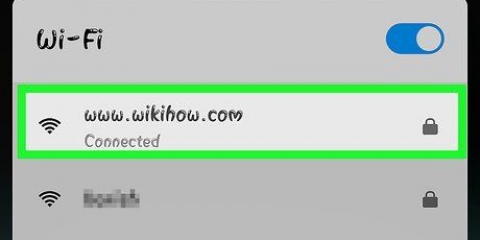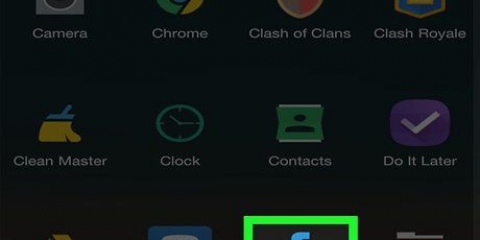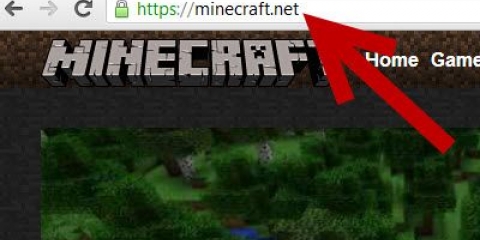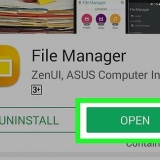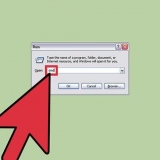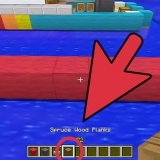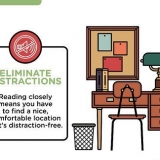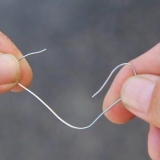3. Tik. Jy sal hierdie pyltjie regs van jou e-posadres bo-aan die bladsy sien. 4. Tik Bestuur rekeninge. Dit is onder enige ander rekeninge waarmee jy voorheen by jou iPhone aangemeld het. 5. Tik Voeg rekening by. Hierdie opsie is onderaan die bladsy. 6. Tik op Meer opsies. Dit is in die onderste linkerhoek van die skerm. 7. Tik Skep nuwe rekening. Jy sal hierdie opsie in die aftreklys naby die "Meer opsies"-skakel sien. 8. Voer `n voornaam en van in. 9. Tik op Volgende. Dit is regs onder op die skerm. 10. Voer jou geboortedatum en geslag in. 11. Tik op Volgende. 12. Voer `n gebruikernaam in. Dit is die naam wat vir jou nuwe e-posadres gebruik sal word. 13. Tik op Volgende. 14. Voer `n wagwoord in (twee keer). Die wagwoorde moet presies dieselfde wees voordat jy kan voortgaan. 15. Tik op Volgende. 16. Voer `n telefoonnommer in. Jy kan ook in die onderste linkerhoek klik Om oor te slaan om te tik. 18. Rollees af en tik Ek stem saam. 19. Tik weer op Volgende. As u dit doen, sal u nuwe rekening by u Gmail-toepassing voeg en u aanmeld. Jy kan altyd later toegang daartoe kry deur te klik ☰ tik en dan die profiel-duimnael (dit is gewoonlik die eerste letter van jou voornaam op `n gekleurde agtergrond). As jy nie by Gmail aangemeld is nie, voer jou Google-e-posadres en wagwoord in en tik Teken aan. Alhoewel jy nie `n nuwe e-posadres op Android kan skep nie, kan jy daarby aanmeld vanaf die Gmail-toepassing. 3. Tik. Hierdie pyltjie is regs van jou e-posadres bo-aan die bladsy. 4. Tik Voeg rekening by. Hierdie opsie is onder jou e-posadres. 5. Tik op Google. Dit is die boonste opsie op die bladsy. 6. Tik Teken in. Dit is in die onderste regterhoek van die bladsy. 7. Voer jou e-posadres en wagwoord in. Doen dit in die toepaslike velde op die skerm. 8. Tik op ►. Dit is in die onderste regterhoek van die skerm. 9. Tik `OK`. As u dit doen, sal Gmail gevra word om die gekose rekening by die primêre rekening te voeg. 10. Tik twee keer ►. Jou nuwe rekening is nou by Gmail aangemeld. Jy kan dit altyd bereik deur te klik ☰ tik en dan die profiel-duimnael (dit is gewoonlik die eerste letter van jou voornaam op `n gekleurde agtergrond). As jy nie by Gmail aangemeld is nie, voer jou e-posadres en wagwoord in en klik Teken aan. 3. Tik Bestuur rekeninge. Hierdie opsie is boaan die spyskaart. 4. Tik Voeg rekening by. Dit is `n opsie onder jou primêre rekeningnaam. 5. Tik Sluit aan vir `n nuwe rekening. Hierdie skakel is op hierdie bladsy onder die blou knoppie Volgende een. 6. Voer jou nuwe rekeninginligting in. Jy moet die volgende inligting op hierdie bladsy invul: Voor- en van Nuwe e-pos adres Nuwe e-pos wagwoord telefoon nommer Geboortedatum Geslag (opsioneel) 8. Tik SMS vir my `n rekeningsleutel. Deur dit te doen, vra jy Yahoo om `n teksboodskap te stuur na die telefoonnommer wat jy verskaf het om jou rekening te verifieer. 11. Tik Verifieer. Dit is aan die onderkant van die skerm. As jou kode ooreenstem met die kode wat Yahoo vir jou gestuur het, sal jou rekening geskep word. 12. Tik Kom ons begin om na jou rekening te gaan. Jy het nou `n nuwe Yahoo-e-posadres bykomend tot jou primêre rekening. As jy nie reeds by Yahoo aangemeld is nie, klik in die regter boonste hoek van die skerm Teken aan en voer jou Yahoo-e-posadres en wagwoord in. 3. Klik ⚙️. Hierdie opsie is in die regter boonste hoek van die skerm. 4. Klik Instellings. Dit is boaan die aftreklys, onder die rat-ikoon. 5. Klik Rekeninge. U kan dit aan die linkerkant van die instellingskieslys vind. 6. Klik op jou primêre rekening. Dit is boaan hierdie bladsy. 7. Rollees af en klik Skep adres. Hierdie skakel is onder die opskrif Bykomende e-posadres. 8. Voer jou nuwe rekeningnaam in. Jy kan hier invul wat jy wil, solank dit nie vulgêr of reeds beset is nie. 9. Klik Kontroleer beskikbaarheid. As u dit doen, verseker u dat die naam wat u ingevoer het, nie reeds geneem is nie. 11. Voer die verifikasiekode in. Jy doen dit op hierdie bladsy in die teksveld onder die kode. 12. Klik OK. Dit is in die onderste linkerhoek van die skerm. Soos die captcha kode wat jy ingevoer het, pas by die kode in die blokkie, jou nuwe e-posadres sal nou met jou primêre rekening geassosieer word. 13. Klik Gaan na inkassie. Van hier af, nadat jy weer met jou primêre rekening aangemeld het, kan jy e-posse met jou nuwe e-posadres stuur en ontvang. As jy nie reeds by Yahoo aangemeld is nie, klik Teken aan in die regter boonste hoek van die skerm en voer jou Yahoo-e-posadres en wagwoord in. 3. Klik ⚙️. Dit is in die regter boonste hoek van die inkassie. 4. Klik Instellings. Hierdie opsie is boaan die aftreklys. 5. Klik op die Sekuriteit-oortjie. Dit is aan die linkerkant van die instellingsskerm. 6. Klik Skep basisnaam. Jy sal hierdie opsie onderaan die `Sekuriteit`-skerm vind. 7. Voer `n naam in. Die naam wat jy hier invoer is die basis vir alle toekomstige weggooibare adresse wat jy met Yahoo skep, kies dus `n goeie naam! 8. Klik Skep. Dit is onderaan die bladsy. As jou basisnaam nie geneem word nie, sal dit `n basisnaam vir jou weggooibare e-posadresse skep. 9. Klik Voeg by. Hierdie knoppie is met jou basisnaam aan die regterkant van die skerm op die `Sekuriteit`-bladsy. 10. Voer `n sleutelwoord in. Hierdie sleutelwoord word aan die einde van jou basisnaam aangeheg; hiermee onderskei jy die weggooibare adresse van al die ander wat jy skep. 13. Klik Stoor. Hierdie keer is dit aan die onderkant van die skerm. deur aan Stoor deur te klik, sal u weggooibare adres en die ooreenstemmende sleutelwoord stoor. Jy kan nou jou weggooibare e-pos gebruik vir werwe of dienste wat jy nie vertrou nie, sodat jy verifikasie-e-pos kan ontvang sonder om jou regte Yahoo-adres in te voer.
Skep bykomende e-posadresse in gmail en yahoo
Inhoud
- Trappe
- Metode 1 van 6: Skep `n nuwe Gmail-adres op `n iPhone
- Metode 2 van 6: Meld aan by jou nuwe Gmail-adres op Android
- Metode 3 van 6: Skep `n nuwe Gmail-adres op `n rekenaar
- Metode 4 van 6: Skep `n nuwe Yahoo-e-posadres op `n mobiele toestel
- Metode 5 van 6: Skep `n nuwe Yahoo-e-posadres op `n rekenaar
- Metode 6 van 6: Skep `n weggooibare e-posadres in Yahoo
Hierdie handleiding sal jou wys hoe om `n nuwe e-posadres by jou bestaande Gmail- of Yahoo-rekening te voeg.
Trappe
Metode 1 van 6: Skep `n nuwe Gmail-adres op `n iPhone
1. Maak die Gmail-toepassing oop. Dit is die rooi `M` op `n wit koevert as agtergrond.
- As jy nie by Gmail aangemeld is nie, voer jou Google-e-posadres en wagwoord in en tik Teken aan.
2. Tik. Dit is in die boonste linkerhoek van die skerm.
As jy wel `n foonnommer byvoeg, sal jy dit moet bevestig deur die kode wat Google na jou SMS-toepassing stuur op die volgende bladsy in te voer.
17. Tik op Volgende.
Metode 2 van 6: Meld aan by jou nuwe Gmail-adres op Android
1. Maak die Gmail-toepassing oop. Dit is die rooi `M` op `n wit koevert as agtergrond.
2. Tik. Dit is in die boonste linkerhoek van die skerm.
Metode 3 van 6: Skep `n nuwe Gmail-adres op `n rekenaar
1. Maak die oopGmail webwerf. As jy reeds by Gmail aangemeld is, maak dit jou primêre rekening oop.
2. Klik op jou profielikoon. Dit is die profielfoto in die regter boonste hoek van jou inkassie.
As jy nie `n profielfoto gestel het nie, sal dit die eerste letter van jou naam op `n gekleurde agtergrond wees.
3. Klik Voeg rekening by. Dit is in die onderste linkerhoek van die profiel-aftrekkieslys. 4. Klik Skep rekening. Hierdie is `n skakel onder die knoppie Volgende een. 5. Voer die inligting vir jou nuwe rekening in. Dit sluit die volgende in: Voor- en van `n Gebruikersnaam vir jou nuwe e-posadres `n Wagwoord vir jou nuwe e-posadres Jou geboortedatum U geslag Jou telefoonnommer Jou huidige e-posadres Jou ligging (bv. Nederland)
6. Klik op Volgende stap. Dit is in die onderste regterhoek van die bladsy. 7. Scroll af en klik EK STEM IN. Hierdie opsie is onderaan Google se Gebruiksbepalings. 8. Klik Gaan voort na Gmail. Dit is in die middel van die bladsy. Jou nuwe Gmail-adres is nou aan jou primêre Gmail-rekening gekoppel.
Metode 4 van 6: Skep `n nuwe Yahoo-e-posadres op `n mobiele toestel
1. Maak die Yahoo-toepassing oop. Dit is die pers ikoon met "Yahoo!" daarop geskryf.
- As jy nie reeds aangemeld is nie, voer jou e-posadres en wagwoord in en tik Teken aan.
2. Tik. Dit is links bo op die skerm.
7. Tik Gaan voort. Hierdie knoppie is onderaan die skerm.
As jy nie toegang tot SMS het nie, kan jy ook Bel my met `n rekeningsleutel om te tik.
9. Maak die boodskap van Yahoo oop. Dit gaan jou boodskapprogram binne; die boodskap kom van `n ses-syfer telefoonnommer en sê "[12345] is jou Yahoo-rekeningsleutel."
Maak seker dat jy nie die Yahoo-toepassing toemaak terwyl jy dit doen nie.
10. Voer die kode in. Doen dit in die teksveld in die middel van die skerm.
Metode 5 van 6: Skep `n nuwe Yahoo-e-posadres op `n rekenaar
1. Maak die oopYahoo webwerf. Dit sal jou na die Yahoo-tuisblad neem.
2. Klik op Mail. Dit is in die regter boonste hoek van die Yahoo-tuisblad.
As jou gekose gebruikersnaam reeds geneem is, kan jy op een van die voorgestelde alternatiewe klik, of jy kan self met `n nuwe een vorendag kom.
10. Klik Kies. Dit is onderaan die bladsy.
Metode 6 van 6: Skep `n weggooibare e-posadres in Yahoo
1. Maak die oopYahoo webwerf. Dit sal jou na die Yahoo-tuisblad neem.
2. Klik op Mail. U kan hierdie opsie in die regter boonste hoek van die Yahoo-tuisblad vind.
Byvoorbeeld, as jou basisnaam `coffeelover123` is en die sleutelwoord `muffins` is, sal jou weggooibare adres `coffeelover123-muffins` wees.
11. Voer `n nuwe naam in. Doen dit in die veld Naam onder die blokkie om die sleutelwoord in te voer.
Jy kan hier in die veld Notas maak ook aantekeninge.
12. Klik Stoor. Dit is onder die boks Notas. Stoor die sleutelwoord.
Met `n weggooibare adres sal swendelaars nie toegang tot jou werklike rekening kan kry of ander verwante rekeninge kan sien nie.
Artikels oor die onderwerp "Skep bykomende e-posadresse in gmail en yahoo"
Оцените, пожалуйста статью
Gewilde